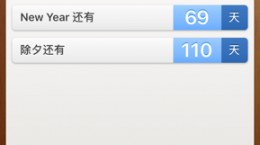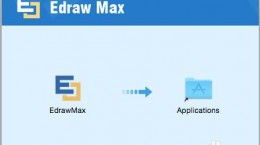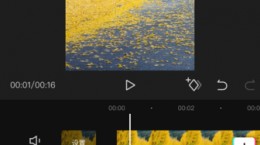outlook如何定时发送邮件?在编辑邮件的时候,不免会需要进行定时发送邮件来传达信息。而对于还不是很了解如何使用outlook来设置定时邮件的小伙伴们,下面就为大家带来具体的操作教程。

outlook定时邮件设置教程
打开outlook后点击“新建电子邮件”后开始编辑你需要发送的电子邮件。

编辑好想要的电子邮件内容后点击“选项”的下拉框下的“延迟发送”进入到邮件的属性设置页面中。

在属性页面中选中“传递不早于”并且设置定期发送的日期和时间;
之后点击“关闭”按钮关闭对话框。

返回outlook的主界面后点击“文件”—“选项”后点击左侧“高级”选项卡找到“发送/接收”按钮然后单击“发送/接收”按钮。

在弹出的“发送/接收组”对话框中检查并且设置“自动发送/接收时间表”选项以便在指定日期和时间后自动发送和接收邮件。

设置完成之后我们就可以将邮件便成为定时发送的了。